在Photoshop(简称PS)中调出金色效果,是许多设计师和摄影爱好者经常遇到的需求。金色不仅代表着奢华与高贵,还能为作品增添独特的视觉魅力。下面,我们就来详细探讨如何在PS中调出金色效果。
**一、使用RGB值直接调整**
最直接的方法是通过调整RGB值来创建金色效果。金色在RGB色彩模式下,并没有一个固定的值,但通常可以通过调整红(R)、绿(G)、蓝(B)三个通道的值来接近金色。例如,可以尝试使用R=255,G=215,B=0的组合,或者根据具体需求调整这些值。通过直接输入RGB值,可以快速获得所需的金色效果。
**二、利用可选颜色工具**
除了直接调整RGB值外,还可以使用PS中的可选颜色工具来调出金色。首先,选中需要调整的图层或对象,然后打开“图像”菜单下的“调整”选项,选择“可选颜色”。在可选颜色对话框中,选择“中性色”或其他相关颜色选项,并根据需要调整青色、洋红、黄色和黑色的百分比。通过精细调整这些参数,可以逐渐接近理想的金色效果。
**三、使用渐变映射和色相/饱和度调整**
对于想要为整个图像或特定区域添加金色效果的用户,可以尝试使用渐变映射和色相/饱和度调整。首先,复制需要调整的图层,并应用渐变映射效果,将渐变颜色设置为金色到白色的渐变。然后,调整色相/饱和度,以确保金色效果与整体色调相协调。这种方法适用于需要大面积金色效果的情况。
**四、结合多种工具进行精细调整**
在实际操作中,往往需要结合多种工具进行精细调整,以获得最佳的金色效果。例如,可以使用色阶工具来优化图像的对比度和亮度,使金色效果更加鲜明;或者使用滤镜来增强图像的质感和细节。通过不断尝试和调整,可以逐渐掌握调出金色效果的技巧和方法。
总之,在PS中调出金色效果并不是一件难事,只要掌握了正确的方法和技巧,就可以轻松实现。无论是通过调整RGB值、使用可选颜色工具、还是结合渐变映射和色相/饱和度调整等方法,都可以获得令人满意的金色效果。